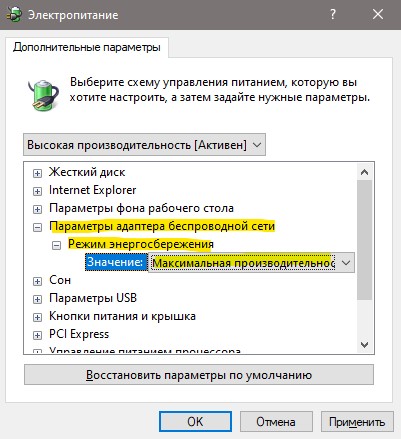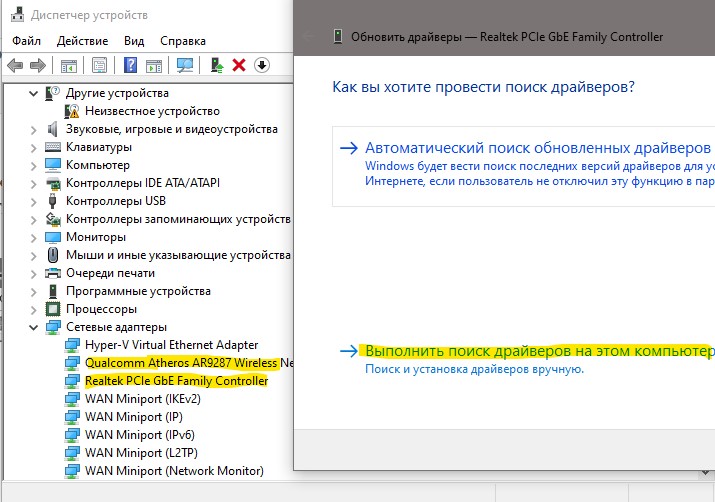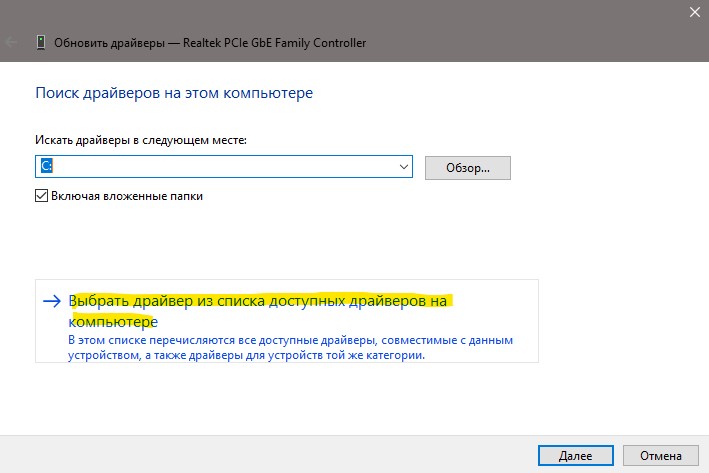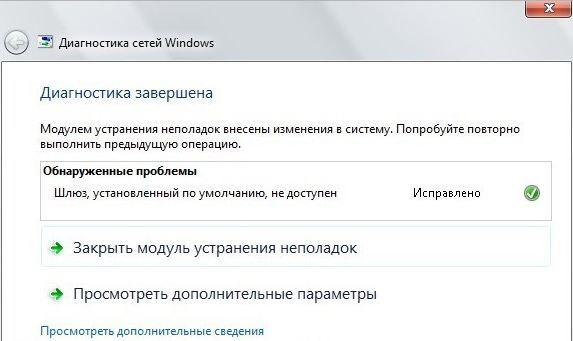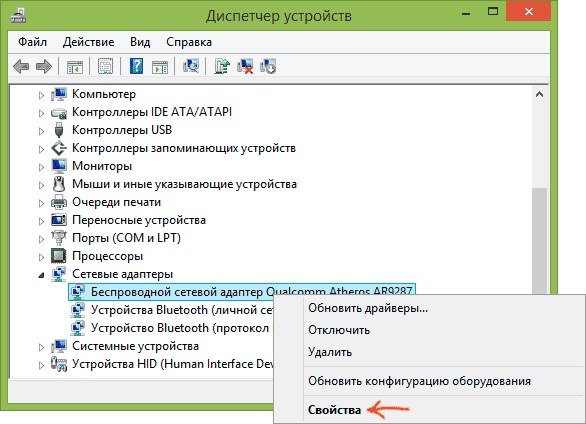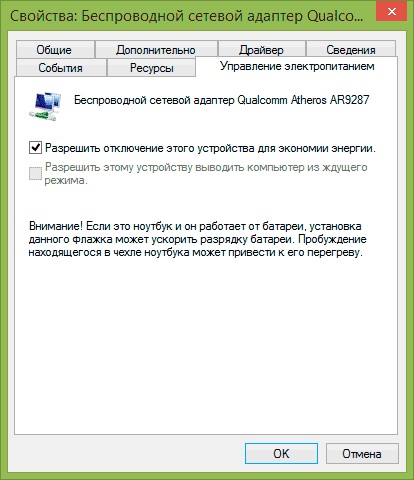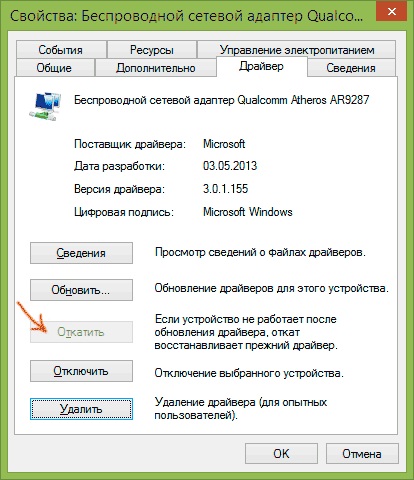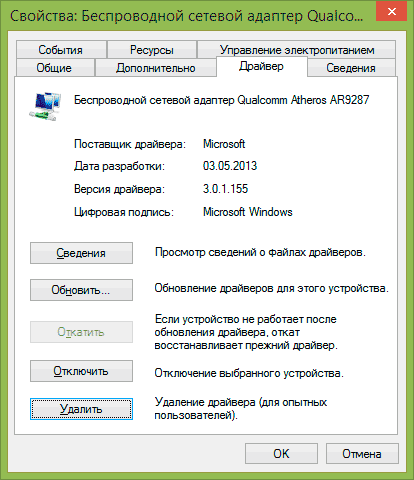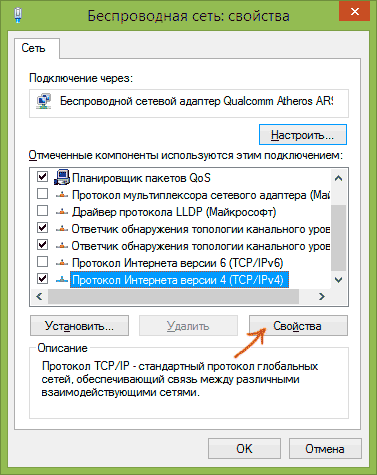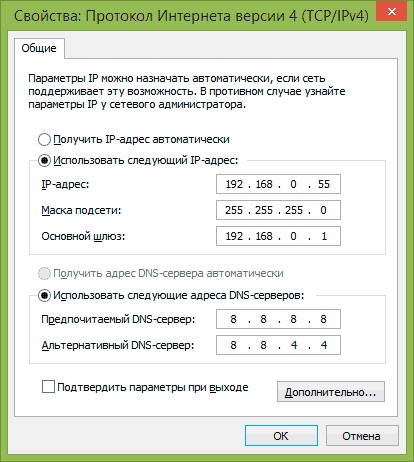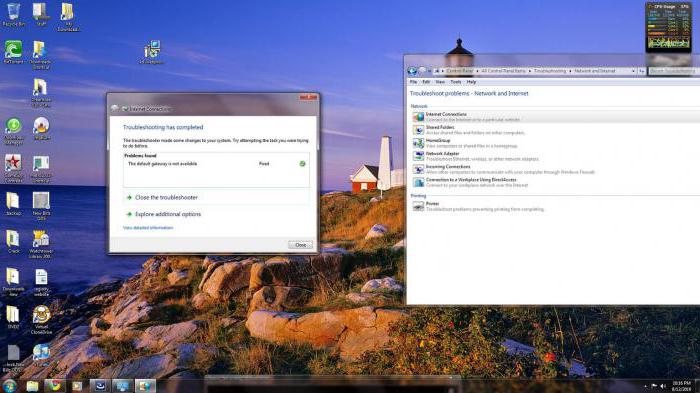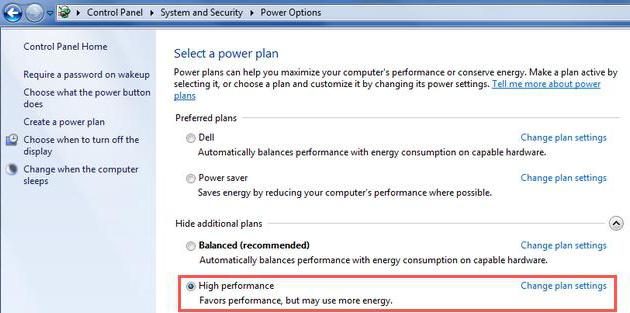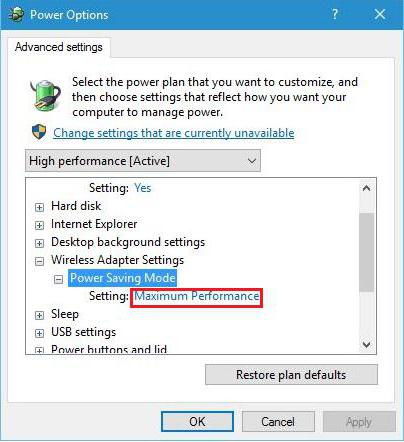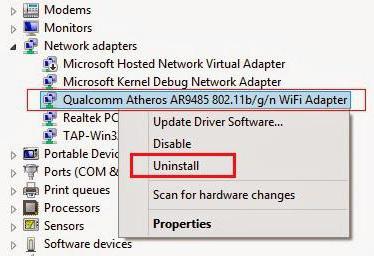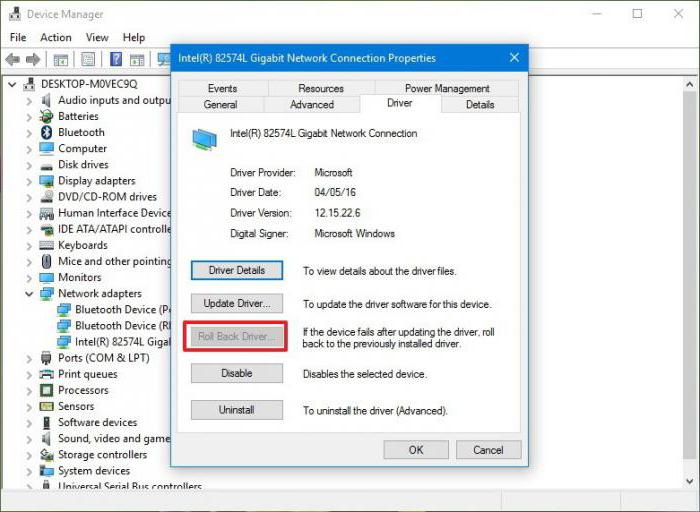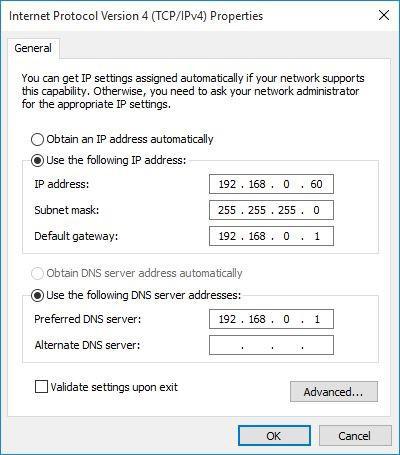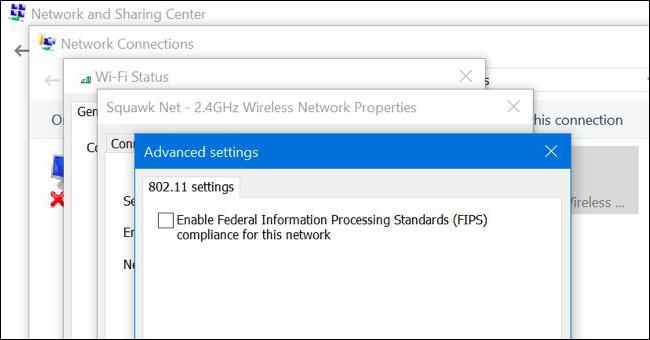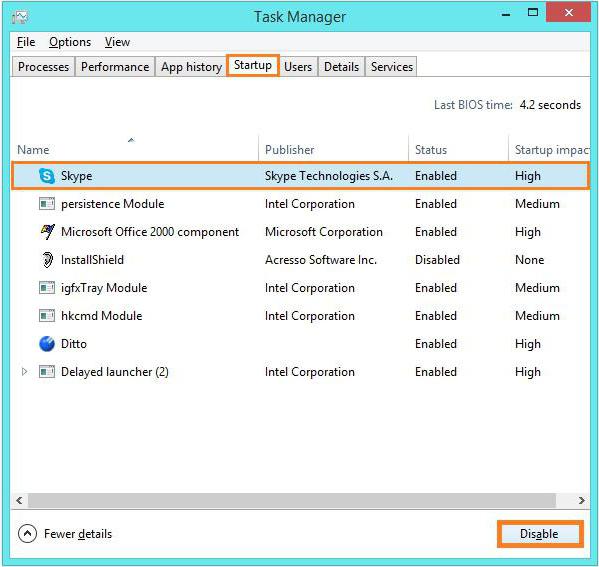что значит шлюз установленный по умолчанию недоступен как исправить
Шлюз установленный по умолчанию не доступен
Когда есть проблемы с интернетом в Windows 10, то пользователь запускает диагностику сетей, которая выдает ошибку «Шлюз, установленный по умолчанию, не доступен«. Виновником данной проблемы может быть неверный IP-адрес, антивирус, драйверы сетевой карты или режим энергосбережения. В этой инструкции о том, как исправить ошибку недоступности шлюза в Windows 10.
Как исправить недоступность шлюза в Windows 10
1. Удалить антивирус
Если у вас установлен сторонний антивирус, то его нужно удалить и проверить, устранена ли проблема. В недоступности шлюза был замечен антивирус Avast и McAfee. Я рекомендую использовать стандартный антивирус Windows 10, так как он очень хорошо справляется со своей работает и занимает топ позиции в независимых тестах, после Kaspersky и Bitdefender. Ниже руководство поможет вам:
2. Сбросить IP протокол
Запустите командную строку от имени администратора и введите ниже команды по очереди, нажимая Enter после каждой, после чего перезагрузите компьютер и проверьте подключение к интернету.
3. Отк/Вкл сетевой адаптер
Нажмите сочетание кнопок на клавиатуре Win+R и введите ncpa.cpl, чтобы быстро открыть сетевые подключения. Отключите все имеющиеся сетевые адаптеры и включите тот, через который осуществляете подключение к интернету. Это может быть Ethernet по проводу или беспроводная сеть по WiFi.
4. Сбросить сеть
Откройте «Параметры» > «Сеть и Интернет» > «Состояние» > справа «Сброс сети«.
5. Отключить энергосбережение
Нажмите Win+R и введите devmgmt.msc, чтобы открыть диспетчер устройств. Раздвиньте графу «Сетевые адаптеры» и нажмите мышкой два раза по сетевому адаптеру, через которое осуществляете подключение к интернету. WiFi адаптер будем иметь в себе слово Wirelles, а подключение по проводу Controller. Если не знаете какой, то можете нажимать по всем. Далее перейдите во вкладку «Управление электропитанием» и снимите галочку «Разрешить отключение этого устройства для экономии энергии«.
Важно: Для некоторых беспроводных WiFi адаптеров может не быть вкладки «Управление электропитанием«. В этом случае нажмите Win+R и введите control.exe powercfg.cpl,,1, чтобы открыть электропитание. Раздвиньте графу «Параметры адаптера беспроводной сети» и установите значение «Максимальная производительность«.
6. Драйвер сетевой карты
1. Переустановить. Нажмите Win+R и введите devmgmt.msc, чтобы открыть диспетчер устройств. Нажмите правой кнопкой мыши по сетевому адаптеру, через которое подключены к интернету и выберите «Удалить устройство«. В появившимся окне установите галочку «Удалить программы драйверов для этого устройства» и нажмите OK. Перезагрузите компьютер.
7. Изменить драйвер сетевого адаптера
Драйвер сетевой карты может переключиться с другим набором драйверов, которые уже установлены в вашей системе. Нажмите Win+R и введите devmgmt.msc, чтобы открыть диспетчер устройств. Нажмите правой кнопкой мыши по сетевому адаптеру, через который подключены к интернету, и выберите «Обновить драйвер«. В появившимся окне выберите снизу «Выполнить драйверов на этом компьютере«.
Далее выберите «Выбрать драйвер из списка доступных драйверов на компьютере«.
Попробуйте выбрать из списка другой драйвер, может более старой версии, и нажмите «Далее». Это касается и беспроводного WiFi адаптера. У вас по умолчанию установлен Broadcom 802.11 b/c/n, тогда попробуйте выбрать из списка Broadcom 802.11 /n, или наоборот, если установлен Broadcom 802.11 /n, то выберите из списка Broadcom 802.11 b/c/n.
8. Изменить DNS
Нажмите сочетание кнопок на клавиатуре Win+R и введите ncpa.cpl, чтобы открыть сетевые подключения. Нажмите правой кнопкой мыши по адаптеру WiFi или Eternet и выберите «Свойства«. Во вкладке «Сеть» найдите IP версии 4 (TCP/IPv4) и ниже нажмите на кнопку «Свойства». Установите значение «Использовать следующие адреса DNS- серверов» и задайте:
Это безопасные и быстрые DNS от cloudflare будут работать лучше, чем по умолчанию от местных провайдеров.
9. Задать IP адрес вручную
Настройка оборудования
Блог о модемах, роутерах и gpon ont терминалах.
Шлюз, установленный по умолчанию, не доступен — что делать?!
Сообщение «Шлюз, установленный по умолчанию, не доступен» выдается в результате запуска диагностики сетей Windows 7 или Windows 8. Чаще всего этим «болеют» компьютеры или ноутбуки, подключенные по WiFi. На кабельном подключении это явление встречается гораздо реже, но встречается. При этом сильно смущает тот факт, что в результате проведенной диагностики связь снова восстанавливается. Правда, каждый раз на неопределенное время, после чего в системном лотке на значке сети снова появляется восклицательный знак и снова пользователь запускает диагностику. Замкнутый круг, который со временем начинает надоедать. Многие пользователи сразу начинают грешить на роутер. Да, он тоже может быть причиной, но проверить это просто — проблема будет проявляться одновременно на всех подключенных к нему устройствах. Если только на одном — тогда она явно носит локальный характер. Их то мы сейчас и разберем!
Итак, причин, в результате которых шлюз, установленный по умолчанию, не доступен — может быть несколько.
1. Сбой работы DHCP-клиента Windows
Как правило, на подключенном к роутеру компьютере, при первоначальной настройке IP-адрес, маску и адрес шлюза не прописывают, а оставляют просто оставляют значение «Получить IP-адрес автоматически». Не спорю — в большинстве случаев отлично работает и никаких проблем. Но вот когда в силу каких-либо причин, начинают сбоить службы — это может сыграть злую шутку. Поэтому, если у Вас периодически кратковременно пропадает проводная или беспроводная сеть, а в Диагностике сетей выдается сообщение «Шлюз недоступен» — первым делом пропишите статически IP-адреса. Делается это очень просто — нажимаем комбинацию клавиш Win+R. Откроется окно Выполнить:
В строку открыть пишем команду ncpa.cpl и нажимаем кнопку ОК. Таким образом мы быстро попадем в список сетевых подключений Windows. На сетевом адаптере, где появляются проблемы с сетью, кликаем правой кнопкой мыши и выбираем пункт меню «Свойства»:
Нас интересует компонент Протокол Интернета версии 4(TCP/IPv4) — кликаем на нём дважды левой кнопкой. Откроется окно свойства протокола. Ставим галочку «Использовать следующий IP-адрес» и прописываем в качестве шлюза по умолчанию — IP-адрес роутера (если Вы его не знаете — смотрите пост Как узнать адрес роутера в сети). Маска как правило 255.255.255.0, а IP компьютера сделайте отличным на единицу от адреса шлюза, например, как на скриншоте выше. Сохраняем конфигурацию и наблюдаем за работой системы.
2. Windows отключает питание сетевого адаптера
Такой вариант можно смело обозвать «болезнью ноутбуков». Дело в том, что на них при работе от батареи включается режим Экономия энергии. А это значит, что при простое сетевой карты, особенно беспроводного адаптера, система может просто отключить на нём питание. Вы же, запустив Диагностику, просто перезапустите адаптер и … получите сообщение «Шлюз, установленный по умолчанию, не доступен», после чего всё снова заработает. Чтобы этого избежать, надо зайти в свойства самого адаптера и на вкладке Управление электропитанием — снять флажок «Разрешить отключение этого устройства для экономии энергии»:
Находим пункт «Параметры адаптера беспроводной сети»->»Режим энергосбережения» и выставляем ему значение «Максимальная производительность». Применяем параметры.
3. Проблема с драйверами сетевого адаптера
Это тоже один из частых случаев. Иногда, пользователи после переустановки Windows 7 или Windows 8 не особо замарачиваются с драйверами. А зря. Установка устаревшего драйвера может привести к постоянным сбоям адаптера. Он вроде и работает нормально, и ошибок больше никаких нет, а сбои случаются часто. Сетевая карта может просто кратковременно терять линк, либо вообще подвисать. Само-собой при этом может появляться сообщение, что шлюз недоступен. Поэтому в обязательном надо обновить драйвер до самой последней, актуальной версии. Для этого Вы должны зайти на сайт производителя сетевой карты и скачать оттуда последнюю версию драйвера. После этого идем в его настройки и на вкладке «Драйвер» нажимаем кнопку «Обновить»:
Тут-то Вы и должны подсунуть системе новый драйвер, после чего перезагрузить компьютер.
Примечание:
Можно так же попробовать установить драйвер от производителя чипа сетевой карты. Они хоть и общего плана, без «наворотов» производителя, но бывает так, что работают они намного надёжнее.
Помогло? Посоветуйте друзьям!
Шлюз, установленный по умолчанию, не доступен — что делать?! : 31 комментарий
У меня ни чего из выше сказанного не помогла. Ноут с WiFi не может получить настройки от DHCP (несколько других устройств подключаются без проблем). На роутере вижу подключенный ноут, но IP адрес не задан. На ноуте подключение по WiFi есть, IP адреса нет. движение пакетов по нулям. Обновил драйвера WiFi до последней версии. Удалял адаптер из устройств, при перезагрузке определялся и устанавливался автоматически. Пробовал установить WiFi адаптер в ручную. Одна особенность, при настройке IP адресов в ручную НЕ прописывается IP шлюза. Прописываю IP шлюза, сохраняю, закрываю, открываю сного — IP адрес шлюза ПУСТОЙ. Вот такая ситуация, мучаюсь с ней вторую неделю. Придется видно Windows переустанавливать.
Проверьте чтобы на других сетевых подключения шлюз прописан не был. Если будет на одном — на другом уже прописать система не даст!
Блин,я все перепробовал,ничего не работает.
Всем советую вопреки рекомендациям «специалистов» прежде прописать постоянные IPы на внутренней сети (проблема конфликта Windows и MAC-адресации). На постоянной прописке конфликтов нет. Если возникают, то следует разделить MAC-адрес от IPа и следить за этим.
Пётр, ты реально чушь написал. Конфликт зачастую и возникает когда криворукий юзер на сетевой прописывает IP который уже числится за одним из компьютеров в сети. А про «разделить MAC и IP» — это вообще шедевр! Ты про модель ОСИ то хоть слышал?!
Единственное что помогло это откат сетевых драйверов. Мучилась двое суток, пока проблему решила
Мне вот это помогло:
свойства адаптера интернет-подключения > настроить > дополнительно > и в самом нижнем параметре выставить значение ВЫКЛ.(энергосберегающий Ethernet значение выкл.)
у меня это просходит с проводным интернетом, помогите пожалуйста
А схема подключения у Вас какая?
есть одно маленькое НО. нужно прописать не только шлюз но и DNS сервер вбить адрес роутера и туда и туда а так же присвоить IP как у роутера только изменить последние цифры
Не обязательно — DNS можно любой вбивать, хоть гугл, хотя яндекс.днс, хоть cloudflare.
Устранение ошибки «Шлюз, установленный по умолчанию, не доступен»
В компьютерах на Windows, от 7 до 10, могут возникать проблемы с подключением к Wi-Fi: все устройства, подключённые к роутеру, работают, но вот ноутбук или компьютер на Винде соединяется с сетью, но не обнаруживает доступа к интернету. «Шлюз, установленный по умолчанию, не доступен» — такую ошибку может выдавать ПК при диагностике проблем подключения. Ситуация неприятная, ведь совершенно неизвестно, от чего произошла эта неполадка, но всё же есть несколько вариантов, как её исправить.
Шлюз, установленный по умолчанию, не доступен
Для начала стоит понять, что такое шлюз и в чём может быть причина неполадок. Шлюз — это специальное устройство, позволяющее компьютеру «по воздуху» соединяться с роутером и обмениваться данными. Для операционных систем Windows XP-10, а также других — это специальное ПО, которое обеспечивает ту же самую функцию — обмен данными по сети.
Возникновение такой проблемы говорит о том, что шлюз по умолчанию уже работает как-то неправильно, или что-то не даёт ему выполнять свои функции. Неполадка обнаруживается при использовании компьютером Wi-Fi-адаптеров — устройств, которые служат для беспроводного соединения — причём как встроенных (на ноутбуках), так и внешних (на стационарных ПК). Проблема может возникать и на Windows 10, и на более древних ОС.
Способы решения
На компьютере могут быть неправильно настроены разные устройства и программы, поэтому варианты решений сильно различаются: от простой перестановки галочек в меню до переустановки драйверов.
Сторонние программы
Для начала попробуйте покопаться в настройках брандмауэра и антивируса, а также отключите программы на подобии торрент-клиентов через Диспетчер задач. Последние могут слишком активно использовать подключение, а защитные программы по каким-либо причинам его блокировать. Если начало проблем с Wi-Fi совпало с датой установки антивируса или торрент-клиента, то, скорее всего, из-за них и возникли проблемы.
Внимательно посмотрите параметры контроля сети в антивирусных программах, а брандмауэр можете попытаться на короткое время отключить.
Изменение настроек электропитания
Дело может быть в том, что Windows7/8/10 отключает сетевой адаптер для экономии электроэнергии. Особенно это касается ноутбуков. Если проблема в этом, то всё, что нужно сделать — поменять эти настройки.
Выбираем свойства сетевого адаптера
Разрешить отключение этого устройства для экономии энергии
Также стоит сделать следующее:
После этих манипуляций проблема должна исчезнуть, если она скрывалась в настройках электропитания. Если же она до сих пор не исчезла, то читаем дальше.
Откат драйвера
Это довольно простое решение, которое в некоторых случаях помогает. Если у вас всё хорошо с подключением к интернету, откат драйвера делать лучше не стоит. Однако если вы столкнулись с такой проблемой, то ни к чему плохому откат привести не должен — во всяком случае, подключения уже нет.
Доступным оно может быть, только если вы недавно переустанавливали драйверы. Если же действие не помогло, или кнопка неактивна, то двигаемся к следующему методу.
Удаление или переустановка драйвера
Если шлюз по умолчанию отказывается работать, то проблема может быть с драйверами. Выше мы попробовали просто откатить драйвер до более ранней версии. Теперь попытаемся удалить установленный и скачать другой.
Для начала можно просто попробовать нажать на кнопку «Обновить». Возможно, драйвер начнёт работать в нормальном режиме, и проблема исчезнет.
Обновление сетевого адаптера
Часто Windows 10/8 может сама устанавливать драйверы, которые не всегда сочетаются с адаптером. Если в окне драйвера вы увидели в графе поставщика Microsoft, лучше удалить этот драйвер и установить новый. Если у вас ноутбук, то нужно зайти на сайт и самому скачать нужный драйвер. Если стационарный компьютер, то зайти на сайт производителя адаптера и сделать то же самое. Драйвера, производимые Microsoft, могут не сочетаться с устройствами и составляющими вашего ПК.
Если родной драйвер уже установлен, то есть смысл попробовать удалить его и установить заново.
Все эти попытки не увенчались успехом? — идём дальше.
Меняем адрес шлюза
Сбои в работе шлюза могут быть вызваны тем, что он по умолчанию он выставляется автоматически. Можно настроить адрес шлюза и ещё некоторые параметры вручную, чтобы избежать ошибки, при которой он становится недоступен.
Протокол интернет версии 4
Указываем данные для шлюза
После этого ошибка со шлюзом должна исчезнуть. Главное, делать всё очень внимательно и как описано в алгоритме, поскольку можно случайно изменить настройки не того подключения. Обращайте внимание на название компонентов (IP версии 4) и название беспроводного подключения.
Наконец, последний метод, который тоже показал свою эффективность на Windows 10/8.1.
Здесь перечислены варианты решения проблем, которые приводят к выдаваемой системой Windows 7/8/8.1/10 ошибке. К сожалению, не всегда можно сразу понять, какая именно неполадка в настройках присутствует именно на вашем компьютере, потому, возможно, вам придётся попробовать несколько вариантов, прежде чем вновь получить доступ к интернету на ПК. Один из способов точно окажется действенным, главное — полностью следовать инструкции.
Шлюз, установленный по умолчанию недоступен (Windows 10): как исправить?
Многим из тех пользователей, которые к интернету подключаются посредством Wi-Fi-сетей, иногда приходится сталкиваться с проблемой того, что система, в частности Windows 10, постоянно пишет: «Шлюз, установленный по умолчанию, недоступен». Многие обращают внимание на то, что мобильные устройства работают нормально, а вот компьютеры и ноутбуки подключаться к сети не хотят. Далее будет рассмотрено, что такое шлюз, и как исправить проблемы с подключением несколькими простейшими методами. Обратите внимание, что ситуации, когда подключение оказывается невозможным для всех предполагаемых устройств, сейчас затрагиваться не будут.
Что такое шлюз в интернет-подключениях?
Прежде чем заниматься рассмотрением проблем с интернет-соединениями на основе Wi-Fi, стоит разобраться, что представляет собой сам шлюз.
Практически все уважаемые источники характеризуют шлюз (будь то «железное» устройство, или программное обеспечение) как средство преобразования разных интернет-протоколов между собой для достижения совместимости между ними. Собственно, даже обычный роутер можно назвать шлюзом.
И когда появляется сбой подключения, возникает законный вопрос о том, почему шлюз, установленный по умолчанию, недоступен, и как исправить такую ситуацию? Но обо всем по порядку.
Что значит «Шлюз, установленный по умолчанию, недоступен»?
В самом простом понимании появление такого сообщения системы в процессе подключения или при диагностике соединения означает только то, что по каким-то причинам в рассматриваемом случае с беспроводными сетями компьютерное устройство не может подключиться к маршрутизатору (роутеру).
Уведомление о том, что шлюз, установленный по умолчанию, недоступен, Windows 10, а также системы 8 и 7 выдают с завидным постоянством, что чаще всего свидетельствует о «слете» настроек подключения или неправильном задании параметров. Но причин может быть гораздо больше.
Основные направления методик устранения неполадок
Итак, выдается сообщение о том, что шлюз, установленный по умолчанию, недоступен (Windows 10). Что делать? На сегодняшний день, исходя из причин, вызывающих сбой, в качестве основных методик его устранения большинство специалистов предлагает использовать следующие варианты:
Управление электропитанием компьютера
Рассмотрим первый случай, когда появляется уведомление о том, что шлюз, установленный по умолчанию, недоступен. Как исправить проблему посредством изменения схемы электропитания?
Для этого сначала можно попытаться изменить параметры для всей системы, войдя в соответствующий раздел «Панели управления» или из меню, вызываемого кликом на значке заряда батареи на ноутбуках. Здесь следует установить режим высокой производительности, после чего произвести рестарт устройства и посмотреть, каков будет результат.
Электропитание сетевого адаптера
Но вышеприведенный способ может не сработать, и снова выскочит сообщение о том, что шлюз, установленный по умолчанию, недоступен (Windows 10). Что делать? Нужно изменить параметры для самого сетевого адаптера. Возможно, установлена схема его отключения в целях экономии энергии.
В этом случае вызывается «Диспетчер устройств». Для этого используется либо раздел «Панели управления», либо меню администрирования, либо команда devmgmt.msc, прописываемая в меню «Выполнить». На выбранном адаптере следует произвести ПКМ, в контекстном меню выбрать строку свойств, а в новом окне настроек перейти на вкладку управления электропитанием и снять флажок со строки разрешения отключения устройства.
Если сообщение о том, что шлюз, установленный по умолчанию, недоступен, Windows 10 выдаст снова, в качестве дополнительной меры в основном разделе электропитания для всей системы нужно использовать дополнительные настройки и убедиться, что максимальная производительность установлена и для сетевого адаптера.
Реинсталляция и откат драйверов
В некоторых случаях и это не помогает, поскольку проблема может состоять в некорректной работе установленных драйверов беспроводного модуля. В этом случае точно так же появится сообщение о том, что шлюз, установленный по умолчанию, недоступен. Windows 10 в качестве средства исправления ситуации может использовать либо удаление драйвера устройства и установку свежего официального драйвера, загруженного с сайта производителя оборудования, либо откат.
В том же «Диспетчере устройств» для первого варианта используется обновление с указанием местоположения загруженного драйвера. Возможно и полное удаление с самого начала.
Для второго случая выбирается раздел свойств, где на вкладке драйвера активируется кнопка отката.
Однако, как показывает практика, можно воспользоваться и еще одним методом, о котором знают далеко не все. При обновлении или повторной установке ПО для адаптера можно выбрать поиск драйвера на компьютере, но не указывать отображение только совместимых устройств, а отобразить их все и выбрать драйвер одноименного устройства самому, после чего активировать процесс установки. Windows непременно выдаст предупреждение о несовместимости. Игнорируем его, и подтверждаем инсталляцию. Возможно, после этого уведомление о том, что шлюз, установленный по умолчанию, недоступен, Windows 10 больше не выдаст. Система ведь устанавливает только наиболее подходящие драйверы, причем исключительно по мнению ее самой.
Задание параметров вручную
В некоторых случаях от этой напасти можно избавиться путем установки значений шлюза вручную. Делается это в настройках текущего протокола TCP/IP (раздел изменения параметров беспроводного адаптера в свойствах сети).
Используем задание IP, вводим адрес (маска подсети установится автоматически), а затем в качестве шлюза прописываем адрес роутера, который можно найти на шильдике, расположенном на обратной стороне устройства. При этом введенный IP должен отличаться от адреса роутера в последнем поле на несколько десятков.
В качестве дополнительной меры можно задать и адреса DNS-серверов, используя для этого сочетания восьмерок и четверок для сервисов Google.
Включение режима совместимости
Еще одним кардинальным решением проблемы может стать задействование режима совместимости для VPN-соединений.
Для этого используется тот же раздел, что и для адаптера, но для сети выбирается просмотр состояния и свойств, а на вкладке безопасности осуществляется переход к дополнительным параметрам, где ставится флажок на строке включения FIPS (службы совместимости с Федеральными стандартами).
Диагностика программ, использующих траффик
Наконец, одной из причин появления таких сбоев могут стать активированные программы, которые уж слишком сильно потребляют трафик. Обычно это всевозможные торрент-клиенты, разного рода загрузчики, защитники сетевых подключений, мессенджеры и т. д.
Их желательно на первом этапе отключить не только в виде выхода из программы, но и с завершением всех связанных процессов в «Диспетчере задач». Если и это результата не даст, придется убрать их все из меню автозагрузки (чтобы они в дальнейшем не стартовали вместе с системой).
Возможно, придется покопаться в настройках антивируса или брэндмауэра, отключить их или даже сменить антивирус (это особенно актуально, если проблема появилась как после установки антивирусного ПО). Но как правило, такие ситуации встречаются относительно нечасто, поэтому такие действия могут потребоваться исключительно в том случае, если все вышеописанные способы оказались совершенно недейственными, что вряд ли.
Итоги
Если посмотреть на устранение данной проблемы чисто с практической точки зрения, наиболее широко применяемыми методами является запрет отключения адаптера и перенастройка параметров TCP/IP в ручном режиме. Кстати, возможное использование Google-настроек тоже дает свой положительный результат. Все остальное – лишь частные случаи более общих ситуаций.